Dans le monde de l’analyse de données et de la gestion des tableurs, Microsoft Excel se distingue comme un outil puissant capable de transformer des chiffres bruts en informations exploitables. Parmi ses innombrables fonctions, la fonction SUMIFS est particulièrement précieuse pour quiconque cherche à effectuer des sommes conditionnelles selon plusieurs critères. Que vous soyez analyste commercial, planificateur financier ou simplement quelqu’un gérant un budget familial, maîtriser SUMIFS peut considérablement améliorer votre capacité à extraire des informations significatives de vos données.
Cet article explore les applications pratiques de la fonction SUMIFS, vous fournissant des conseils essentiels et des exemples concrets qui élèveront vos compétences Excel. Vous apprendrez à configurer vos données pour une utilisation optimale de SUMIFS, à comprendre sa syntaxe et à explorer divers scénarios où cette fonction peut simplifier des calculs complexes. À la fin de ce guide, vous serez équipé des connaissances nécessaires pour utiliser SUMIFS efficacement, rendant vos tâches d’analyse de données non seulement plus faciles mais aussi plus éclairantes.
Explorer les bases de SUMIFS
Définition et objectif
La fonction SUMIFS dans Excel est un outil puissant conçu pour sommer des valeurs en fonction de plusieurs critères. Elle permet aux utilisateurs d’effectuer une sommation conditionnelle, ce qui est particulièrement utile dans l’analyse de données, la modélisation financière et le reporting. En utilisant SUMIFS, vous pouvez agréger des données qui répondent à des conditions spécifiques, facilitant ainsi l’extraction d’informations à partir de grands ensembles de données.
Par exemple, si vous avez un ensemble de données de ventes et que vous souhaitez calculer le total des ventes pour une catégorie de produit spécifique dans une région particulière, la fonction SUMIFS peut vous aider à atteindre cet objectif efficacement. Cette fonction est particulièrement bénéfique lorsqu’il s’agit de traiter des ensembles de données complexes où plusieurs conditions doivent être évaluées simultanément.
Analyse de la syntaxe
La syntaxe de la fonction SUMIFS est la suivante :


SUMIFS(plage_de_somme, plage_critères1, critère1, [plage_critères2, critère2], …)Décomposons chaque composant de cette syntaxe :
- plage_de_somme : Il s’agit de la plage de cellules que vous souhaitez sommer. Elle doit contenir des valeurs numériques.
- plage_critères1 : Il s’agit de la première plage qui est évaluée par rapport au premier critère. Elle doit être de la même taille que la plage_de_somme.
- critère1 : Il s’agit de la condition qui définit quelles cellules dans la plage_critères1 seront sommées. Cela peut être un nombre, un texte, une expression ou une référence de cellule.
- [plage_critères2, critère2] : Ce sont des plages supplémentaires optionnelles et leurs critères correspondants. Vous pouvez inclure plusieurs paires de plages de critères et de critères pour affiner davantage votre sommation.
Chaque plage_critères doit être de la même taille que la plage_de_somme, et vous pouvez inclure jusqu’à 127 paires de plages de critères et de critères dans une seule fonction SUMIFS.
Principales différences entre SUMIF et SUMIFS
Bien que les fonctions SUMIF et SUMIFS soient utilisées pour la sommation conditionnelle, il existe des différences clés entre elles :
- Nombre de critères : La différence la plus significative est que SUMIF ne peut gérer qu’un seul critère, tandis que SUMIFS peut gérer plusieurs critères. Cela rend SUMIFS plus polyvalent pour l’analyse de données complexes.
- Ordre des arguments : Dans SUMIF, la plage_de_somme est spécifiée après la plage_critères et le critère, tandis que dans SUMIFS, la plage_de_somme est le premier argument. Cette différence d’ordre reflète la conception de la fonction pour gérer plusieurs critères.
- Cas d’utilisation : SUMIF est adapté pour des tâches plus simples où une seule condition est nécessaire, tandis que SUMIFS est idéal pour des scénarios nécessitant plusieurs conditions, comme le filtrage des données par date, catégorie et région simultanément.
Exemples pratiques de SUMIFS
Pour illustrer la puissance de la fonction SUMIFS, explorons quelques exemples pratiques.
Exemple 1 : Somme des ventes par produit et région
Imaginez que vous avez un ensemble de données de ventes avec les colonnes suivantes :
- Produit
- Région
- Ventes
Voici un échantillon des données :


| Produit | Région | Ventes |
|---|---|---|
| Widget A | Nord | 100 |
| Widget A | Sud | 150 |
| Widget B | Nord | 200 |
| Widget B | Sud | 250 |
Pour calculer le total des ventes pour Widget A dans la région Nord, vous utiliseriez la formule suivante :
=SUMIFS(C2:C5, A2:A5, "Widget A", B2:B5, "Nord")Dans cet exemple :
- C2:C5 est la plage_de_somme (Ventes).
- A2:A5 est la première plage_critères (Produit).
- « Widget A » est le premier critère.
- B2:B5 est la deuxième plage_critères (Région).
- « Nord » est le deuxième critère.
Le résultat de cette formule serait 100, car elle somme les ventes pour Widget A dans la région Nord.
Exemple 2 : Somme des dépenses par catégorie et date
Considérons un autre scénario où vous avez un rapport de dépenses avec les colonnes suivantes :
- Catégorie
- Date
- Montant
Voici un échantillon des données :


| Catégorie | Date | Montant |
|---|---|---|
| Voyage | 2023-01-10 | 300 |
| Voyage | 2023-01-15 | 200 |
| Alimentation | 2023-01-10 | 150 |
| Alimentation | 2023-01-20 | 100 |
Pour calculer le total des dépenses de voyage pour la date 2023-01-10, vous utiliseriez la formule suivante :
=SUMIFS(C2:C5, A2:A5, "Voyage", B2:B5, "2023-01-10")Dans ce cas :
- C2:C5 est la plage_de_somme (Montant).
- A2:A5 est la première plage_critères (Catégorie).
- « Voyage » est le premier critère.
- B2:B5 est la deuxième plage_critères (Date).
- « 2023-01-10 » est le deuxième critère.
Le résultat de cette formule serait 300, car elle somme les dépenses de voyage pour la date spécifiée.
Exemple 3 : Utilisation de références de cellules dans SUMIFS
Au lieu de coder en dur les critères directement dans la formule, vous pouvez également utiliser des références de cellules. Cela rend vos formules plus dynamiques et plus faciles à mettre à jour. Par exemple, si vous avez les critères dans les cellules E1 et F1, vous pouvez modifier l’exemple précédent comme suit :
=SUMIFS(C2:C5, A2:A5, E1, B2:B5, F1)Dans ce cas, si E1 contient « Voyage » et F1 contient « 2023-01-10 », la formule donnera le même résultat de 300. Cette approche est particulièrement utile lorsque vous souhaitez analyser différents critères sans réécrire la formule.
Erreurs courantes et conseils de dépannage
Lors de l’utilisation de la fonction SUMIFS, les utilisateurs peuvent rencontrer certaines erreurs courantes. Voici quelques conseils pour dépanner :
- Taille des plages incohérentes : Assurez-vous que toutes les plages de critères sont de la même taille que la plage_de_somme. Si ce n’est pas le cas, Excel renverra une erreur #VALUE !.
- Format de critère incorrect : Lors de l’utilisation de critères textuels, assurez-vous qu’ils sont entourés de guillemets. Par exemple, utilisez « Widget A » au lieu de Widget A.
- Utilisation de caractères génériques : Si vous souhaitez utiliser des caractères génériques (par exemple, * ou ?), assurez-vous que les critères sont formatés correctement. Par exemple, pour sommer toutes les ventes de produits commençant par « Widget », vous pouvez utiliser le critère « *Widget* ».
En comprenant la syntaxe, les différences et les applications pratiques de la fonction SUMIFS, les utilisateurs peuvent tirer parti de cet outil puissant pour effectuer des analyses de données complexes et obtenir des informations précieuses à partir de leurs ensembles de données.


Configuration de vos données pour SUMIFS
Préparation de vos données : Meilleures pratiques
Avant de plonger dans la fonction SUMIFS dans Excel, il est crucial de préparer vos données efficacement. Une bonne préparation des données améliore non seulement l’exactitude de vos calculs, mais simplifie également le processus d’utilisation de fonctions comme SUMIFS. Voici quelques meilleures pratiques à considérer :
- Organiser les données dans des tableaux : Utilisez la fonctionnalité de tableau d’Excel pour convertir votre plage de données en un tableau. Cela permet une référence plus facile et des ajustements de plage dynamiques à mesure que vous ajoutez ou supprimez des données.
- Utiliser des en-têtes clairs : Assurez-vous que chaque colonne a un en-tête clair et descriptif. Cela facilite la compréhension de ce que représente chaque colonne et simplifie le processus de sélection des critères pour votre fonction SUMIFS.
- Maintenir la cohérence des types de données : Assurez-vous que chaque colonne contient des types de données cohérents. Par exemple, si une colonne est destinée aux dates, toutes les entrées doivent être formatées en tant que dates. Cela évite les erreurs lors de l’application des critères.
- Éviter les lignes et colonnes vides : Les lignes ou colonnes vides peuvent perturber la fonctionnalité des formules Excel. Assurez-vous que vos données sont contiguës pour éviter tout problème de calcul.
- Mettre régulièrement à jour vos données : Gardez vos données à jour et précises. Des mises à jour régulières aident à maintenir l’intégrité de vos calculs et garantissent que vos résultats SUMIFS reflètent les informations les plus récentes.
Structures de données courantes pour SUMIFS
La fonction SUMIFS est conçue pour additionner des valeurs en fonction de plusieurs critères. Pour utiliser efficacement cette fonction, il est essentiel de comprendre les structures de données courantes qui fonctionnent bien avec elle. Voici quelques exemples :
1. Tableau des données de vente
Un tableau typique des données de vente pourrait inclure des colonnes pour Nom du produit, Montant des ventes, Région, et Date de vente. Cette structure vous permet de totaliser les ventes en fonction de divers critères, tels que des produits spécifiques vendus dans une région particulière pendant une certaine période.
| Nom du produit | Montant des ventes | Région | Date de vente |
|----------------|---------------------|---------|-----------------|
| Widget A | 100 | Nord | 2023-01-01 |
| Widget B | 150 | Sud | 2023-01-02 |
| Widget A | 200 | Nord | 2023-01-03 |
| Widget C | 300 | Est | 2023-01-04 |
2. Tableau de performance des employés
Une autre structure courante est un tableau de performance des employés, qui peut inclure des colonnes pour Nom de l’employé, Département, Ventes réalisées, et Trimestre. Cette configuration vous permet d’analyser la performance à travers différents départements et périodes.
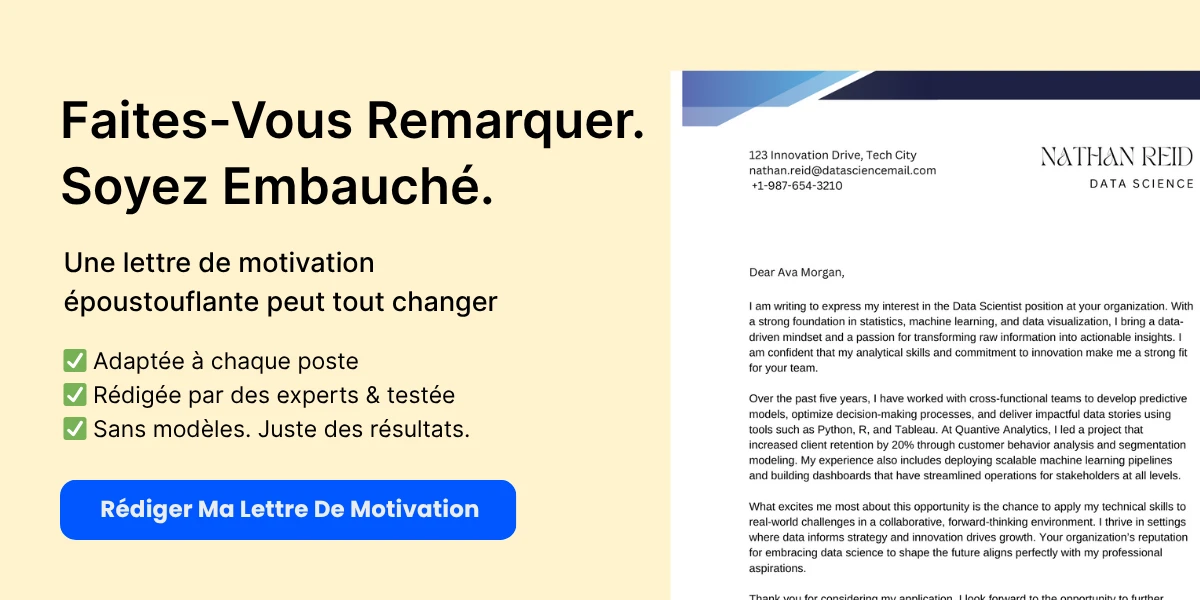
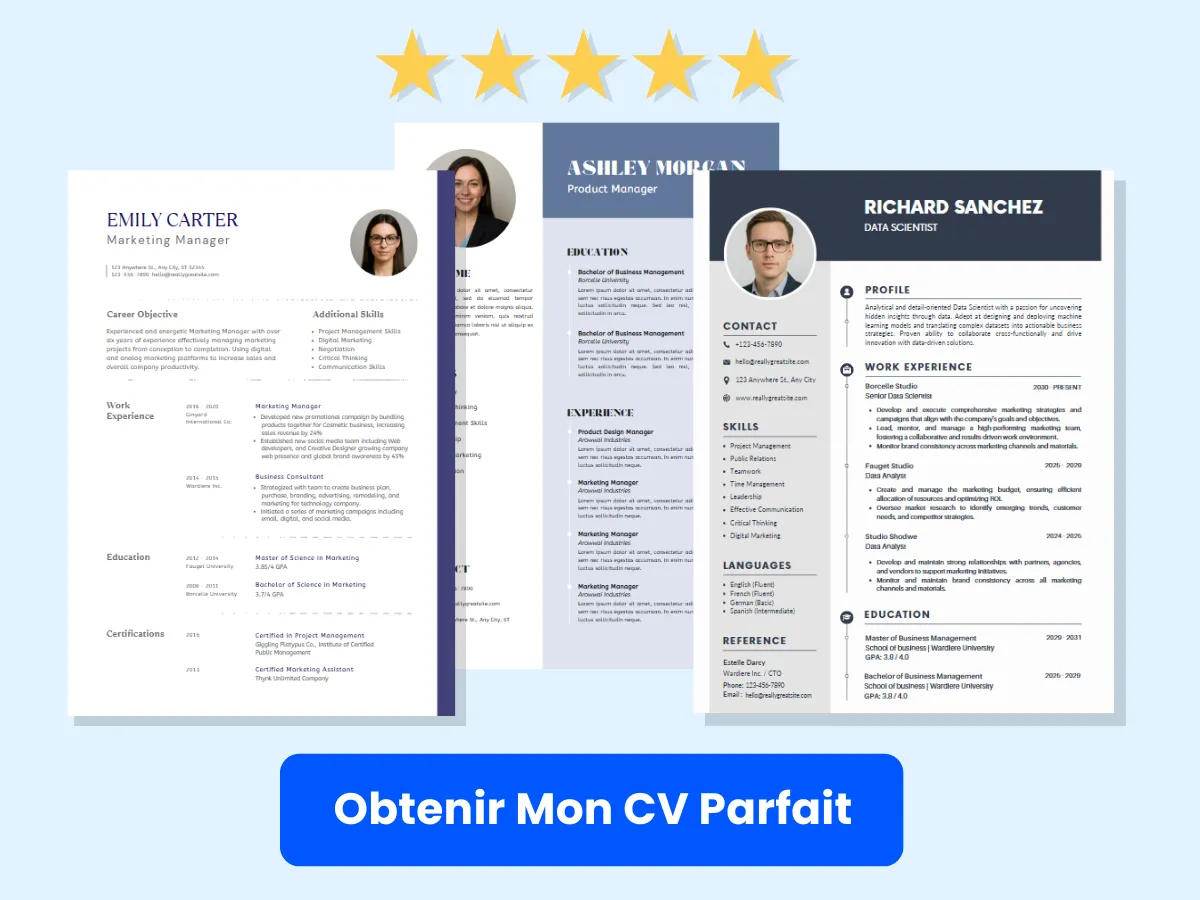
| Nom de l'employé | Département | Ventes réalisées | Trimestre |
|-------------------|-------------|------------------|-----------|
| John Doe | Ventes | 5000 | T1 |
| Jane Smith | Marketing | 3000 | T1 |
| John Doe | Ventes | 7000 | T2 |
| Jane Smith | Marketing | 4000 | T2 |
3. Tableau de gestion des stocks
Dans la gestion des stocks, un tableau pourrait inclure Nom de l’article, Quantité en stock, Niveau de réapprovisionnement, et Fournisseur. Cette structure aide à suivre les niveaux de stock et à déterminer quand réapprovisionner les articles en fonction de critères spécifiques.
| Nom de l'article | Quantité en stock | Niveau de réapprovisionnement | Fournisseur |
|-------------------|-------------------|------------------------------|----------------|
| Article A | 50 | 20 | Fournisseur X |
| Article B | 10 | 15 | Fournisseur Y |
| Article C | 5 | 10 | Fournisseur Z |
| Article D | 30 | 25 | Fournisseur X |
Assurer la cohérence et l’exactitude des données
La cohérence et l’exactitude des données sont primordiales lors de l’utilisation de la fonction SUMIFS. Des données incohérentes ou inexactes peuvent conduire à des résultats trompeurs. Voici quelques stratégies pour garantir que vos données restent cohérentes et précises :
- Validation des données : Utilisez la fonctionnalité de validation des données d’Excel pour restreindre le type de données pouvant être saisies dans des cellules spécifiques. Par exemple, vous pouvez limiter les entrées dans une colonne Région à une liste prédéfinie de régions.
- Audits réguliers : Passez en revue périodiquement vos données pour détecter des erreurs ou des incohérences. Cela peut inclure la vérification des entrées en double, des types de données incorrects ou des valeurs hors limites.
- Utiliser des formules pour la cohérence : Implémentez des formules pour calculer automatiquement des valeurs en fonction d’autres données. Par exemple, vous pouvez utiliser des formules pour calculer des totaux ou des moyennes, garantissant que vos données reflètent les changements en temps réel.
- Standardiser les formats : Assurez-vous que toutes les saisies de données suivent un format standardisé. Par exemple, les dates doivent être au même format (par exemple, JJ/MM/AAAA) pour éviter toute confusion et erreur dans les calculs.
- Documenter les changements : Tenez un journal de tout changement apporté aux données. Cela aide à suivre les modifications et peut être utile à des fins d’audit.
Exemple d’utilisation de SUMIFS
Pour illustrer comment configurer vos données pour la fonction SUMIFS, considérons un exemple pratique utilisant le tableau des données de vente mentionné précédemment. Supposons que vous souhaitiez calculer le total des ventes pour Widget A vendu dans la région Nord pendant janvier 2023.
Voici comment vous configureriez votre formule SUMIFS :
=SUMIFS(B2:B5, A2:A5, "Widget A", C2:C5, "Nord", D2:D5, ">=2023-01-01", D2:D5, "<=2023-01-31")
Dans cette formule :
- B2:B5 : C'est la plage contenant les montants des ventes que vous souhaitez additionner.
- A2:A5 : C'est la plage contenant les noms des produits, où vous spécifiez le premier critère ("Widget A").
- C2:C5 : C'est la plage contenant les régions, où vous spécifiez le deuxième critère ("Nord").
- D2:D5 : C'est la plage contenant les dates de vente, où vous spécifiez les critères de date pour filtrer les ventes de janvier 2023.
En suivant ces directives et exemples, vous pouvez configurer efficacement vos données pour la fonction SUMIFS, garantissant des résultats précis et significatifs dans vos analyses Excel.

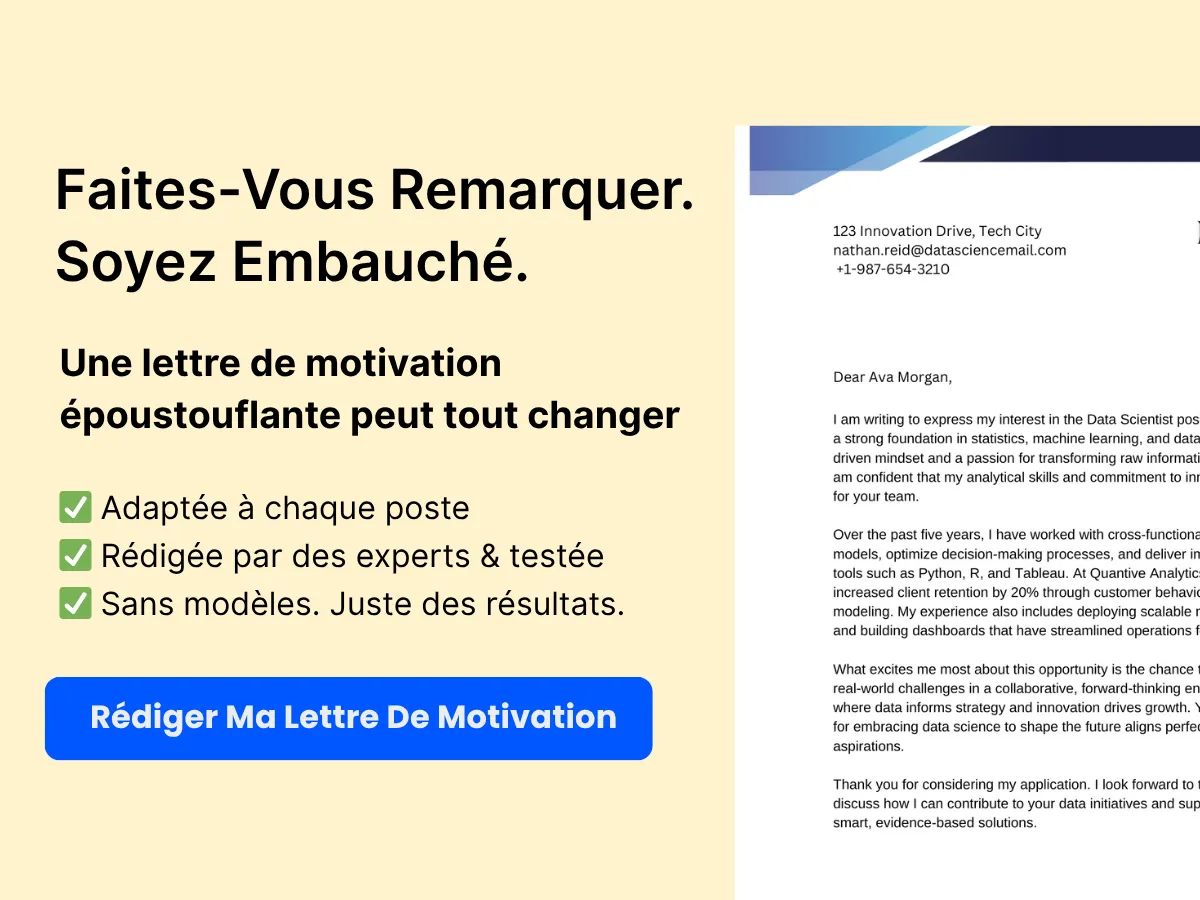
Applications Pratiques de SUMIFS
Exemples de Base
Somme des Ventes par Région
La fonction SUMIFS est particulièrement utile pour analyser les données de vente à travers différentes régions. Par exemple, supposons que vous ayez un ensemble de données qui inclut des chiffres de vente pour divers produits dans différentes régions. L'ensemble de données pourrait ressembler à ceci :
| Produit | Région | Ventes | |---------|---------|--------| | A | Nord | 200 | | B | Sud | 150 | | A | Est | 300 | | B | Nord | 250 | | A | Sud | 100 | | B | Est | 400 |
Pour sommer les ventes totales pour la région Nord, vous utiliseriez la formule suivante :
=SUMIFS(C2:C7, B2:B7, "Nord")
Dans cette formule :
- C2:C7 est la plage contenant les chiffres de vente.
- B2:B7 est la plage contenant les régions.
- "Nord" est le critère spécifiant les ventes de quelle région à sommer.
Lorsque vous entrez cette formule, Excel renverra 450, qui est le total des ventes pour la région Nord (200 + 250).
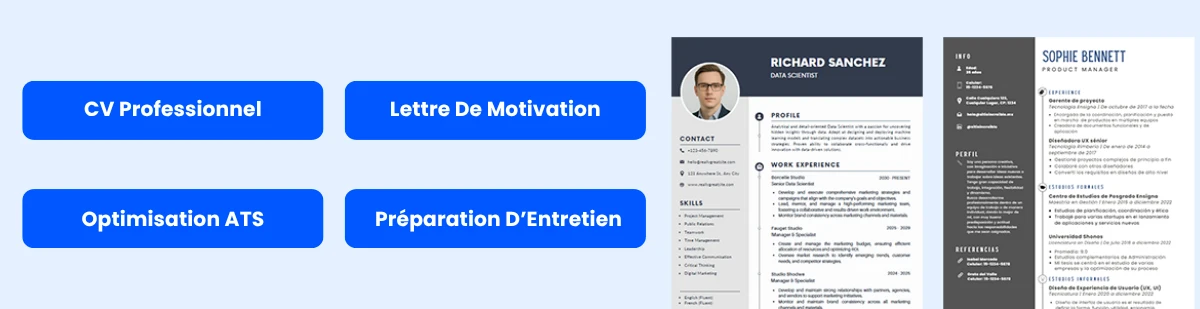

Somme des Dépenses par Catégorie
Une autre application courante de la fonction SUMIFS est de sommer les dépenses par catégorie. Considérez le rapport de dépenses suivant :
| Date | Catégorie | Montant | |------------|-----------|---------| | 2023-01-01 | Voyage | 500 | | 2023-01-02 | Nourriture| 200 | | 2023-01-03 | Voyage | 300 | | 2023-01-04 | Bureau | 150 | | 2023-01-05 | Nourriture| 100 |
Pour calculer le total des dépenses pour la catégorie Nourriture, vous utiliseriez :
=SUMIFS(C2:C6, B2:B6, "Nourriture")
Cette formule renverra 300 (200 + 100), fournissant une vue claire des dépenses totales en nourriture.
Exemples Avancés
Somme des Données avec Plusieurs Critères
La fonction SUMIFS brille lorsque vous devez sommer des données en fonction de plusieurs critères. Par exemple, si vous souhaitez sommer les ventes pour le produit A dans la région Nord, vous pouvez étendre l'exemple précédent :
| Produit | Région | Ventes | |---------|---------|--------| | A | Nord | 200 | | B | Sud | 150 | | A | Est | 300 | | B | Nord | 250 | | A | Sud | 100 | | B | Est | 400 |
Pour sommer les ventes pour le produit A dans la région Nord, la formule serait :
=SUMIFS(C2:C7, A2:A7, "A", B2:B7, "Nord")
Cette formule vérifie à la fois le produit et la région, renvoyant 200 comme total des ventes pour le produit A dans la région Nord.
Utilisation de SUMIFS avec des Plages de Dates
Une autre fonctionnalité puissante de la fonction SUMIFS est sa capacité à gérer des plages de dates. Supposons que vous ayez un ensemble de données de transactions de vente avec des dates :
| Date | Produit | Ventes | |------------|---------|--------| | 2023-01-01 | A | 200 | | 2023-01-02 | B | 150 | | 2023-01-03 | A | 300 | | 2023-01-04 | B | 250 | | 2023-01-05 | A | 100 |
Si vous souhaitez sommer les ventes pour le produit A entre le 1er janvier 2023 et le 3 janvier 2023, vous pouvez utiliser :
=SUMIFS(C2:C6, B2:B6, "A", A2:A6, ">=2023-01-01", A2:A6, "<=2023-01-03")
Cette formule renverra 500 (200 + 300), car elle ne somme que les ventes pour le produit A dans la plage de dates spécifiée.
Combinaison de SUMIFS avec d'Autres Fonctions (par exemple, IF, AND, OR)
La polyvalence de la fonction SUMIFS peut être encore améliorée en la combinant avec d'autres fonctions comme IF, AND, et OR. Par exemple, si vous souhaitez sommer les ventes pour le produit A ou le produit B dans la région Nord, vous pouvez utiliser la fonction SUM en conjonction avec SUMIFS :
=SUM(SUMIFS(C2:C7, A2:A7, "A", B2:B7, "Nord"), SUMIFS(C2:C7, A2:A7, "B", B2:B7, "Nord"))
Cette formule renverra 450 (200 du produit A et 250 du produit B dans la région Nord).
De plus, vous pouvez utiliser la fonction IF pour créer des sommes conditionnelles. Par exemple, si vous souhaitez sommer les ventes uniquement si elles dépassent un certain seuil, vous pouvez imbriquer la fonction SUMIFS dans une instruction IF :
=IF(SUMIFS(C2:C7, A2:A7, "A", B2:B7, "Nord") > 100, SUMIFS(C2:C7, A2:A7, "A", B2:B7, "Nord"), 0)
Cette formule vérifie si le total des ventes pour le produit A dans la région Nord dépasse 100. Si c'est le cas, elle renvoie le total ; sinon, elle renvoie 0.
En combinant SUMIFS avec d'autres fonctions, vous pouvez créer des formules puissantes qui répondent à des besoins d'analyse de données complexes, en faisant un outil inestimable dans Excel pour l'analyse financière, le suivi des ventes, et plus encore.
Conseils pour une utilisation efficace de SUMIFS
La fonction SUMIFS dans Excel est un outil puissant pour sommer des valeurs en fonction de plusieurs critères. Cependant, pour maximiser son potentiel, il est essentiel de comprendre quelques conseils et techniques pratiques. Nous allons explorer comment utiliser des caractères génériques dans les critères, gérer les cellules vides et les erreurs, optimiser les performances avec de grands ensembles de données, et utiliser efficacement des plages dynamiques et nommées.
Utilisation de caractères génériques dans les critères
Les caractères génériques sont des caractères spéciaux qui vous permettent d'effectuer des correspondances partielles dans vos critères. Dans le contexte de la fonction SUMIFS, les caractères génériques peuvent être particulièrement utiles lorsque vous souhaitez sommer des valeurs en fonction de critères qui peuvent ne pas correspondre exactement. Excel prend en charge deux principaux caractères génériques :
- * (astérisque) : Représente n'importe quel nombre de caractères.
- ? (point d'interrogation) : Représente un seul caractère.
Par exemple, supposons que vous ayez un ensemble de données de transactions de vente, et que vous souhaitiez sommer le total des ventes pour les produits qui commencent par la lettre "A". Vous pouvez utiliser la formule suivante :
=SUMIFS(SalesAmount, ProductName, "A*")Dans cette formule, SalesAmount est la plage contenant les chiffres de vente, et ProductName est la plage contenant les noms des produits. Le critère "A*" indique à Excel d'inclure tout nom de produit qui commence par "A", peu importe ce qui suit.
De même, si vous souhaitez sommer les ventes pour les produits qui contiennent "Pro" n'importe où dans leur nom, vous pouvez utiliser :
=SUMIFS(SalesAmount, ProductName, "*Pro*")L'utilisation de caractères génériques peut considérablement améliorer vos capacités d'analyse de données, permettant des critères plus flexibles et dynamiques.
Gestion des cellules vides et des erreurs
Lorsque vous travaillez avec la fonction SUMIFS, il est crucial de considérer comment les cellules vides et les erreurs dans vos données peuvent affecter vos résultats. Par défaut, SUMIFS ignore les cellules vides dans la plage de somme, mais il est essentiel de s'assurer que vos plages de critères sont également propres pour éviter des résultats inattendus.
Pour gérer efficacement les cellules vides, vous pouvez utiliser les critères ">0" ou "<>""" pour exclure les vides. Par exemple, si vous souhaitez sommer les montants des ventes pour un produit spécifique tout en ignorant les entrées vides dans le nom du produit, vous pouvez utiliser :
=SUMIFS(SalesAmount, ProductName, "ProductA", ProductName, "<>")Cette formule somme les ventes pour "ProductA" tout en s'assurant que seules les entrées non vides dans la plage ProductName sont prises en compte.
De plus, si votre ensemble de données contient des erreurs (comme #DIV/0! ou #VALUE!), celles-ci peuvent perturber vos calculs. Pour gérer cela, vous pouvez utiliser la fonction IFERROR en conjonction avec SUMIFS. Par exemple :
=IFERROR(SUMIFS(SalesAmount, ProductName, "ProductA"), 0)Cette formule renverra 0 au lieu d'une erreur si la fonction SUMIFS rencontre des problèmes, permettant à votre analyse de se poursuivre sans heurts.
Optimisation des performances avec de grands ensembles de données
Lorsque vous travaillez avec de grands ensembles de données, la performance peut devenir une préoccupation, surtout si vous utilisez plusieurs fonctions SUMIFS dans votre classeur. Voici quelques conseils pour optimiser les performances :
- Limiter la plage : Au lieu de référencer des colonnes entières (par exemple,
A:A), limitez vos plages à la taille réelle des données (par exemple,A1:A1000). Cela réduit la quantité de données qu'Excel doit traiter. - Utiliser des colonnes auxiliaires : Si vous utilisez fréquemment des critères complexes, envisagez de créer des colonnes auxiliaires qui simplifient vos conditions. Par exemple, si vous devez souvent vérifier si un produit est dans une catégorie spécifique, créez une colonne auxiliaire qui marque ces produits avec une simple valeur VRAI/FAUX.
- Minimiser les fonctions volatiles : Les fonctions comme TODAY() et NOW() se recalculent chaque fois que la feuille de calcul change, ce qui peut ralentir les performances. Utilisez-les avec parcimonie dans vos calculs SUMIFS.
- Formules matricielles : Dans certains cas, l'utilisation de formules matricielles peut être plus efficace que plusieurs appels SUMIFS. Cependant, soyez prudent, car les formules matricielles peuvent également être gourmandes en ressources.
En mettant en œuvre ces stratégies, vous pouvez améliorer les performances de vos classeurs Excel, les rendant plus réactifs et efficaces lors du traitement de grands ensembles de données.
Plages dynamiques et plages nommées
L'utilisation de plages dynamiques et de plages nommées peut considérablement améliorer l'utilisabilité et la lisibilité de vos formules SUMIFS. Voici comment mettre en œuvre ces techniques :
Plages dynamiques
Une plage dynamique s'ajuste automatiquement lorsque vous ajoutez ou supprimez des données. Vous pouvez créer une plage dynamique en utilisant les fonctions OFFSET et COUNTA. Par exemple, si vous avez une liste de données de vente dans la colonne A, vous pouvez définir une plage dynamique pour les montants des ventes comme suit :
SalesAmount = OFFSET(Sheet1!$A$1, 0, 0, COUNTA(Sheet1!$A:$A), 1)Cette formule crée une plage qui commence à la cellule A1 et s'étend vers le bas en fonction du nombre de cellules non vides dans la colonne A. Vous pouvez ensuite utiliser cette plage nommée dans votre formule SUMIFS :
=SUMIFS(SalesAmount, ProductName, "ProductA")Plages nommées
Les plages nommées vous permettent d'assigner un nom à une plage spécifique de cellules, rendant vos formules plus faciles à lire et à comprendre. Pour créer une plage nommée, sélectionnez la plage de cellules, allez dans l'onglet Formules, et cliquez sur Définir le nom. Par exemple, vous pourriez nommer vos montants de vente "TotalSales" et vos noms de produits "ProductList".
Une fois que vous avez défini ces noms, votre formule SUMIFS devient beaucoup plus claire :
=SUMIFS(TotalSales, ProductList, "ProductA")L'utilisation de plages nommées améliore non seulement la lisibilité, mais facilite également la gestion de vos formules, surtout dans de plus grands classeurs.
Maîtriser la fonction SUMIFS dans Excel implique de comprendre comment utiliser efficacement les caractères génériques, gérer les cellules vides et les erreurs, optimiser les performances avec de grands ensembles de données, et tirer parti des plages dynamiques et nommées. En appliquant ces conseils, vous pouvez améliorer vos capacités d'analyse de données et créer des feuilles de calcul Excel plus efficaces et performantes.
Pièges Courants et Comment les Éviter
La fonction SUMIFS dans Excel est un outil puissant pour sommer des valeurs en fonction de plusieurs critères. Cependant, comme toute fonction avancée, elle présente son propre ensemble de défis. Comprendre ces pièges courants peut vous aider à éviter des erreurs et à tirer le meilleur parti de cette fonction polyvalente. Nous allons explorer certains des problèmes les plus fréquents rencontrés par les utilisateurs lors de l'utilisation de SUMIFS et fournir des conseils pratiques sur la façon de les éviter.
Mauvaise Alignement des Plages de Critères
Une des erreurs les plus courantes lors de l'utilisation de la fonction SUMIFS est le mauvais alignement des plages de critères. Chaque plage de critères doit être de la même taille que la plage de somme. Si elles ne sont pas alignées, Excel renverra une erreur #VALUE!.
Par exemple, considérez les données suivantes :
| A | B | C | |---------|---------|---------| | Produit | Ventes | Région | | A | 100 | Nord | | B | 200 | Sud | | C | 150 | Nord | | D | 300 | Est |
Si vous essayez d'utiliser la formule suivante :
=SUMIFS(B2:B5, A2:A4, "A", C2:C5, "Nord")
Cela entraînera une erreur car les plages A2:A4 et B2:B5 ne sont pas de la même taille. Pour corriger cela, assurez-vous que toutes les plages sont de longueur égale :
=SUMIFS(B2:B5, A2:A5, "A", C2:C5, "Nord")
Vérifiez toujours que vos plages de critères correspondent à la plage de somme en taille et en orientation.
Utilisation Incorrecte des Opérateurs Logiques
Un autre piège courant est l'utilisation incorrecte des opérateurs logiques dans les critères. Lors de l'utilisation d'opérateurs tels que >, <, >= ou <=, il est essentiel d'encadrer l'opérateur entre guillemets et de le concaténer avec la valeur que vous comparez.
Par exemple, si vous souhaitez sommer les ventes supérieures à 150, vous pourriez être tenté d'écrire :
=SUMIFS(B2:B5, B2:B5, >150)
Cela entraînera une erreur de syntaxe. Au lieu de cela, vous devriez écrire :
=SUMIFS(B2:B5, B2:B5, ">150")
Alternativement, vous pouvez concaténer l'opérateur avec une référence de cellule :
=SUMIFS(B2:B5, B2:B5, ">" & D1)
Où D1 contient la valeur que vous souhaitez comparer. Cette méthode permet d'avoir des critères dynamiques qui peuvent être facilement ajustés sans changer la formule elle-même.
Gestion des Critères de Texte et de Nombre
Lors de l'utilisation de critères de texte et de nombre, il est crucial de s'assurer que les types de données sont cohérents. Excel traite les nombres et le texte différemment, ce qui peut entraîner des résultats inattendus. Par exemple, si vous avez une colonne de nombres formatés en texte, une fonction SUMIFS qui fait référence à ces valeurs peut ne pas fonctionner comme prévu.
Considérez le scénario suivant :
| A | B | |---------|---------| | Produit | Ventes | | A | "100" | | B | 200 | | C | "150" | | D | 300 |
Si vous essayez de sommer les ventes pour les produits avec des ventes supérieures à 150 en utilisant :
=SUMIFS(B2:B5, B2:B5, ">150")
Cela ne fera que sommer les valeurs numériques et ignorera les nombres formatés en texte. Pour éviter ce problème, assurez-vous que toutes les données numériques sont formatées en tant que nombres. Vous pouvez convertir le texte en nombres en utilisant la fonction VALUE ou en multipliant le texte par 1 :
=SUMIFS(VALUE(B2:B5), A2:A5, "A")
Ou assurez-vous simplement que les données sont saisies en tant que nombres dès le départ. Cela aidera à maintenir la cohérence et l'exactitude de vos calculs.
Dépannage des Erreurs Courantes
Même avec une attention minutieuse aux détails, vous pouvez toujours rencontrer des erreurs lors de l'utilisation de la fonction SUMIFS. Voici quelques erreurs courantes et comment les dépanner :
- #VALUE! - Cette erreur indique généralement que les plages ne sont pas alignées. Vérifiez que toutes les plages de critères sont de la même taille que la plage de somme.
- #NAME? - Cette erreur se produit lorsque Excel ne reconnaît pas un nom ou une fonction. Assurez-vous que vous avez correctement orthographié SUMIFS et que vous utilisez la bonne syntaxe.
- #REF! - Cette erreur indique qu'une référence est invalide. Vérifiez que les plages que vous référencez existent toujours et n'ont pas été supprimées ou déplacées.
- 0 (zéro) - Si votre formule renvoie zéro, cela peut signifier qu'aucune donnée ne répond aux critères spécifiés. Passez en revue vos critères pour vous assurer qu'ils sont corrects et qu'il existe des données correspondantes.
Pour dépanner davantage, envisagez d'utiliser la fonction Évaluer la formule dans Excel. Cet outil vous permet de passer en revue votre formule et de voir comment Excel calcule le résultat, vous aidant à identifier où les choses peuvent mal tourner.
Bien que la fonction SUMIFS soit un outil puissant pour l'analyse des données, il est essentiel d'être conscient des pièges courants. En vous assurant que vos plages de critères sont alignées, en utilisant correctement les opérateurs logiques, en maintenant des types de données cohérents et en dépannant efficacement les erreurs, vous pouvez exploiter tout le potentiel de cette fonction et améliorer vos capacités d'analyse de données dans Excel.
Améliorer SUMIFS avec des Fonctions Supplémentaires
La fonction SUMIFS dans Excel est un outil puissant pour sommer des valeurs en fonction de plusieurs critères. Cependant, ses capacités peuvent être considérablement améliorées lorsqu'elle est combinée avec d'autres fonctions. Nous allons explorer comment intégrer SUMIFS avec VLOOKUP et INDEX-MATCH, l'utiliser dans la mise en forme conditionnelle, et créer des tableaux de bord dynamiques. Ces améliorations non seulement rationaliseront votre analyse de données, mais fourniront également des informations plus approfondies sur vos ensembles de données.
Intégrer SUMIFS avec VLOOKUP et INDEX-MATCH
Combiner SUMIFS avec VLOOKUP ou INDEX-MATCH peut vous aider à effectuer des calculs plus complexes impliquant la recherche de valeurs basées sur certains critères. Cela est particulièrement utile lorsque vous devez sommer des valeurs d'un ensemble de données qui est lié à un autre ensemble de données.
Utiliser SUMIFS avec VLOOKUP
La fonction VLOOKUP vous permet de rechercher une valeur dans la première colonne d'une plage et de renvoyer une valeur dans la même ligne d'une colonne spécifiée. Lorsqu'elle est combinée avec SUMIFS, vous pouvez sommer des valeurs basées sur des critères qui sont récupérés dynamiquement à partir d'une autre table.
Exemple : Supposons que vous ayez un tableau de données de ventes avec des montants de ventes et des identifiants de produits, et un tableau séparé qui liste les identifiants de produits avec leurs catégories. Vous souhaitez sommer les montants de ventes pour une catégorie spécifique.
=SUMIFS(SalesData!B:B, SalesData!A:A, VLOOKUP("Électronique", ProductCategories!A:B, 2, FALSE))
Dans cette formule :
- SalesData!B:B est la plage contenant les montants de ventes.
- SalesData!A:A est la plage contenant les identifiants de produits.
- ProductCategories!A:B est la plage où vous recherchez la catégorie pour "Électronique".
Cette formule somme tous les montants de ventes pour les produits catégorisés comme "Électronique".
Utiliser SUMIFS avec INDEX-MATCH
La combinaison INDEX-MATCH est souvent préférée à VLOOKUP car elle est plus flexible et peut rechercher des valeurs dans n'importe quelle colonne, pas seulement la première. Cela est particulièrement utile lorsque vos données sont structurées de manière à rendre VLOOKUP moins efficace.
Exemple : En utilisant les mêmes données de ventes et catégories de produits, vous pouvez utiliser INDEX-MATCH pour obtenir le même résultat :
=SUMIFS(SalesData!B:B, SalesData!A:A, INDEX(ProductCategories!A:A, MATCH("Électronique", ProductCategories!B:B, 0)))
Dans cette formule :
- INDEX(ProductCategories!A:A, MATCH("Électronique", ProductCategories!B:B, 0)) récupère l'identifiant de produit associé à la catégorie "Électronique".
Cette approche est particulièrement utile lorsque votre valeur de recherche n'est pas dans la première colonne de votre plage de recherche, offrant une plus grande flexibilité dans votre analyse de données.
Utiliser SUMIFS dans la Mise en Forme Conditionnelle
La mise en forme conditionnelle dans Excel vous permet d'appliquer une mise en forme spécifique aux cellules qui répondent à certains critères. En utilisant SUMIFS dans la mise en forme conditionnelle, vous pouvez mettre en évidence visuellement des points de données importants en fonction de la somme des valeurs qui répondent à des conditions spécifiques.
Exemple : Imaginez que vous ayez une liste de données de ventes, et que vous souhaitiez mettre en évidence tout produit dont les ventes totales dépassent un certain seuil.
- Sélectionnez la plage de cellules contenant les noms des produits.
- Allez dans l'onglet Accueil, cliquez sur Mise en forme conditionnelle, et sélectionnez Nouvelle règle.
- Choisissez Utiliser une formule pour déterminer quelles cellules formater.
- Entrez la formule suivante :
=SUMIFS(SalesData!B:B, SalesData!A:A, A1) > 10000
Dans cette formule :
- SalesData!B:B est la plage des montants de ventes.
- SalesData!A:A est la plage des noms de produits.
- A1 fait référence au nom du produit actuel dans la plage sélectionnée.
Cette règle mettra en évidence tout nom de produit dans la plage sélectionnée si ses ventes totales dépassent 10 000. Vous pouvez personnaliser les options de mise en forme selon vos besoins, comme changer la couleur de la police ou l'arrière-plan de la cellule.
Créer des Tableaux de Bord Dynamiques avec SUMIFS
Les tableaux de bord sont essentiels pour visualiser les données et prendre des décisions éclairées. En incorporant SUMIFS dans votre tableau de bord, vous pouvez créer des rapports dynamiques qui se mettent à jour automatiquement en fonction des saisies des utilisateurs ou des changements dans les données sous-jacentes.
Exemple : Disons que vous souhaitez créer un tableau de bord qui résume les données de ventes par région et catégorie de produit. Vous pouvez configurer une liste déroulante pour que les utilisateurs sélectionnent une région, puis utiliser SUMIFS pour afficher le total des ventes pour cette région.
- Créez une liste déroulante en utilisant la fonction Validation des données, permettant aux utilisateurs de sélectionner une région.
- Dans une cellule où vous souhaitez afficher le total des ventes, entrez la formule suivante :
=SUMIFS(SalesData!B:B, SalesData!C:C, DropdownCell)
Dans cette formule :
- SalesData!B:B est la plage des montants de ventes.
- SalesData!C:C est la plage des régions.
- DropdownCell est la cellule contenant la région sélectionnée dans la liste déroulante.
Cette configuration permet aux utilisateurs de sélectionner une région dans la liste déroulante, et le total des ventes pour cette région sera affiché automatiquement. Vous pouvez améliorer davantage le tableau de bord en ajoutant des graphiques qui visualisent les données, facilitant ainsi l'interprétation des tendances et des modèles.
En plus de l'analyse par région, vous pouvez créer plusieurs listes déroulantes pour les catégories de produits, les périodes de temps ou d'autres critères, permettant une expérience de tableau de bord complète et interactive.
En intégrant SUMIFS avec d'autres fonctions et fonctionnalités dans Excel, vous pouvez considérablement améliorer vos capacités d'analyse de données. Que vous cherchiez à effectuer des calculs complexes, à mettre en évidence visuellement des données importantes, ou à créer des tableaux de bord dynamiques, ces techniques vous permettront de prendre des décisions plus éclairées basées sur vos données.
Questions Fréquemment Posées (FAQ)
La fonction SUMIFS peut-elle être utilisée avec des plages non contiguës ?
La fonction SUMIFS dans Excel est conçue pour fonctionner avec des plages contiguës. Cela signifie que la plage de critères et la plage de somme doivent être un seul bloc continu de cellules. Malheureusement, vous ne pouvez pas utiliser directement SUMIFS avec des plages non contiguës. Si vous essayez de le faire, Excel renverra une erreur #VALUE!.
Cependant, il existe des solutions de contournement pour obtenir des résultats similaires. Une méthode courante consiste à utiliser plusieurs fonctions SUMIFS et à additionner leurs résultats. Par exemple, si vous souhaitez additionner des valeurs de deux plages différentes en fonction des mêmes critères, vous pouvez écrire :
=SUMIFS(A1:A10, B1:B10, "Critère") + SUMIFS(D1:D10, E1:E10, "Critère")
Dans cet exemple, A1:A10 et D1:D10 sont les plages de somme, tandis que B1:B10 et E1:E10 sont les plages de critères. Cette approche vous permet de sommer efficacement des valeurs provenant de plages non contiguës en fonction des mêmes critères.
Comment utiliser SUMIFS avec plusieurs feuilles ?
Utiliser SUMIFS sur plusieurs feuilles peut être un peu délicat, car la fonction ne prend pas en charge nativement la somme à travers différentes feuilles de calcul dans une seule formule. Cependant, vous pouvez y parvenir en combinant les résultats de plusieurs fonctions SUMIFS, chacune faisant référence à une feuille différente.
Par exemple, supposons que vous ayez deux feuilles nommées Feuille1 et Feuille2, et que vous souhaitiez additionner des valeurs en fonction d'un critère spécifique provenant des deux feuilles. Vous pouvez écrire :
=SUMIFS(Feuille1!A1:A10, Feuille1!B1:B10, "Critère") + SUMIFS(Feuille2!A1:A10, Feuille2!B1:B10, "Critère")
Dans cette formule, Feuille1!A1:A10 et Feuille2!A1:A10 sont les plages de somme de chaque feuille, tandis que Feuille1!B1:B10 et Feuille2!B1:B10 sont les plages de critères. Cette méthode vous permet d'agréger efficacement des données provenant de plusieurs feuilles.
Pour les utilisateurs qui ont souvent besoin de sommer des données à travers plusieurs feuilles, envisagez d'utiliser une référence 3D si les feuilles sont structurées de manière identique. Une référence 3D vous permet de sommer à travers une plage de feuilles. Par exemple :
=SUM(Feuille1:Feuille3!A1:A10)
Cette formule additionne les valeurs dans la plage A1:A10 à travers toutes les feuilles de Feuille1 à Feuille3. Cependant, notez que cette méthode ne permet pas de somme basée sur des critères, il est donc préférable de l'utiliser lorsque vous souhaitez additionner toutes les valeurs sans conditions spécifiques.
Quelles sont les limitations de SUMIFS ?
Bien que la fonction SUMIFS soit un outil puissant pour la somme conditionnelle dans Excel, elle présente certaines limitations dont les utilisateurs doivent être conscients :
- Plages non contiguës : Comme mentionné précédemment, SUMIFS ne peut pas gérer directement des plages non contiguës. Cette limitation oblige les utilisateurs à trouver des solutions de contournement, comme sommer plusieurs résultats SUMIFS.
- Types de critères : La fonction SUMIFS ne peut gérer que certains types de critères. Par exemple, elle ne prend pas en charge les caractères génériques de la même manière que la fonction SUMIF. Bien que vous puissiez utiliser l'astérisque (*) et le point d'interrogation (?) comme caractères génériques, ils doivent être utilisés dans un contexte spécifique, et des critères complexes peuvent nécessiter des fonctions supplémentaires comme SUMPRODUCT.
- Types de données : La fonction est sensible aux types de données. Si la plage de somme contient du texte ou des erreurs, cela peut entraîner des résultats incorrects. Assurez-vous que la plage de somme est constituée de valeurs numériques pour éviter des problèmes.
- Critères maximum : La fonction SUMIFS peut gérer plusieurs critères, mais il existe une limite pratique au nombre de critères que vous pouvez utiliser efficacement. Bien qu'Excel autorise jusqu'à 127 critères, les performances peuvent se dégrader avec un grand nombre de conditions, en particulier dans de grands ensembles de données.
- Formules matricielles : Si vous devez effectuer des calculs plus complexes impliquant des matrices, SUMIFS peut ne pas être suffisant. Dans de tels cas, envisagez d'utiliser des formules matricielles ou la fonction SUMPRODUCT, qui peut gérer des conditions et des calculs plus complexes.
- Problèmes de performance : Dans de grandes feuilles de calcul avec des données étendues, l'utilisation de plusieurs fonctions SUMIFS peut ralentir les performances. Il est conseillé d'optimiser vos formules et d'envisager d'utiliser les fonctionnalités intégrées d'Excel comme les tableaux croisés dynamiques pour de grands ensembles de données.
Comprendre ces limitations peut aider les utilisateurs à prendre des décisions éclairées lors de l'utilisation de la fonction SUMIFS et à explorer des méthodes alternatives si nécessaire. En étant conscient de ces contraintes, vous pouvez mieux tirer parti des capacités d'Excel pour répondre à vos besoins d'analyse de données.
Principaux enseignements
- Comprendre SUMIFS : La fonction SUMIFS permet aux utilisateurs de sommer des valeurs en fonction de plusieurs critères, ce qui en fait un outil puissant pour l'analyse des données.
- Maîtrise de la syntaxe : Familiarisez-vous avec la syntaxe :
SUMIFS(plage_de_somme, plage_critères1, critères1, [plage_critères2, critères2], …)pour mettre en œuvre efficacement la fonction. - Préparation des données : Assurez-vous que vos données sont bien structurées et cohérentes pour éviter les erreurs et maximiser l'efficacité de SUMIFS.
- Applications pratiques : Utilisez SUMIFS pour diverses tâches, telles que la somme des ventes par région ou des dépenses par catégorie, et explorez des applications avancées avec plusieurs critères et plages de dates.
- Conseils efficaces : Incorporez des caractères génériques, gérez les cellules vides et optimisez les performances avec de grands ensembles de données pour améliorer votre utilisation de SUMIFS.
- Évitez les pièges courants : Soyez attentif à l'alignement des plages de critères, à l'utilisation des opérateurs logiques et à la distinction entre les critères de texte et de nombre pour éviter les erreurs.
- Améliorez la fonctionnalité : Combinez SUMIFS avec d'autres fonctions comme VLOOKUP et INDEX-MATCH pour une analyse et un reporting des données plus dynamiques.
- Pratiquez et expérimentez : Pratiquez régulièrement l'utilisation de SUMIFS dans différents scénarios pour renforcer votre confiance et votre compétence dans vos compétences d'analyse de données.
Conclusion
Maîtriser la fonction SUMIFS dans Excel est essentiel pour quiconque souhaite effectuer une analyse détaillée des données. En comprenant sa syntaxe, en préparant correctement vos données et en appliquant des conseils pratiques, vous pouvez tirer parti de cette fonction pour obtenir des informations précieuses de vos ensembles de données. Profitez de l'occasion pour expérimenter avec SUMIFS dans divers contextes et regardez vos capacités analytiques se développer.
Glossaire
Fonction SUMIFS
La fonction SUMIFS dans Excel est un outil puissant utilisé pour sommer une plage de valeurs en fonction de plusieurs critères. Elle permet aux utilisateurs de spécifier une ou plusieurs conditions qui doivent être remplies pour qu'une valeur soit incluse dans la somme. Cette fonction est particulièrement utile dans l'analyse de données, la modélisation financière et le reporting, où les utilisateurs doivent agréger des données en fonction de paramètres spécifiques.
Plage de critères
Une plage de critères est la plage de cellules qu'Excel évalue par rapport aux critères spécifiés dans la fonction SUMIFS. Chaque plage de critères doit être de la même taille que la plage de somme. Par exemple, si vous sommez des chiffres de ventes en fonction de la région, la plage de critères serait la colonne contenant les noms des régions.
Plage de somme
La plage de somme est la plage de cellules que vous souhaitez sommer. Cette plage contient les valeurs réelles qui seront additionnées si elles répondent aux critères spécifiés. Dans le contexte de la fonction SUMIFS, la plage de somme doit être de la même taille que les plages de critères pour garantir des calculs précis.
Critères
Critères sont les conditions qui définissent quelles cellules dans la plage de critères seront incluses dans la somme. Ceux-ci peuvent être des nombres, du texte, des expressions ou même des références de cellules. Par exemple, si vous souhaitez sommer des chiffres de ventes pour un produit spécifique, le critère serait le nom du produit.
Opérateurs logiques
Les opérateurs logiques sont des symboles utilisés dans les critères pour définir des conditions. Les opérateurs logiques courants incluent :
- = (égal à)
- > (supérieur à)
- < (inférieur à)
- >= (supérieur ou égal à)
- <= (inférieur ou égal à)
- <> (différent de)
Ces opérateurs peuvent être combinés avec des nombres ou du texte pour créer des conditions spécifiques pour la fonction SUMIFS.
Caractères génériques
Les caractères génériques sont des caractères spéciaux qui peuvent être utilisés dans les critères pour représenter un ou plusieurs caractères. Dans Excel, les deux caractères génériques les plus courants sont :
- * (astérisque) - Représente n'importe quel nombre de caractères. Par exemple, "A*" correspondrait à tout texte commençant par "A".
- ? (point d'interrogation) - Représente un seul caractère. Par exemple, "B?C" correspondrait à "BAC", "B1C", etc.
Les caractères génériques sont particulièrement utiles lorsqu'il s'agit de données textuelles où la correspondance exacte n'est pas connue.
Formule matricielle
Une formule matricielle est une formule qui peut effectuer plusieurs calculs sur un ou plusieurs éléments dans un tableau. Dans le contexte de la fonction SUMIFS, les formules matricielles peuvent être utilisées pour sommer des valeurs en fonction de critères complexes qui peuvent ne pas être facilement gérés par des fonctions standard. Bien que SUMIFS elle-même ne soit pas une formule matricielle, elle peut être combinée avec d'autres fonctions matricielles pour des calculs avancés.
Validation des données
La validation des données est une fonctionnalité dans Excel qui permet aux utilisateurs de contrôler le type de données saisies dans une cellule. Cela peut être particulièrement utile lors de la configuration des critères pour la fonction SUMIFS, car cela garantit que seules des entrées valides sont prises en compte. Par exemple, si vous sommez des données de ventes en fonction des catégories de produits, vous pouvez utiliser la validation des données pour créer une liste déroulante de catégories valides, réduisant ainsi le risque d'erreurs dans vos critères.
Plages nommées
Les plages nommées sont un moyen d'assigner un nom à une plage spécifique de cellules dans Excel. Cela peut rendre les formules plus faciles à lire et à gérer. Par exemple, au lieu de faire référence à une plage comme A1:A10, vous pourriez l'appeler "SalesData" et utiliser ce nom dans votre fonction SUMIFS. Cela améliore non seulement la clarté, mais facilite également la mise à jour des plages sans avoir à modifier plusieurs formules.
Plages dynamiques
Les plages dynamiques ajustent automatiquement leur taille en fonction des données qu'elles contiennent. Cela est particulièrement utile pour la fonction SUMIFS lors du traitement de jeux de données qui changent fréquemment. En utilisant des fonctionnalités d'Excel comme la fonction OFFSET ou les tableaux Excel, vous pouvez créer des plages dynamiques qui garantissent que vos calculs SUMIFS reflètent toujours les données les plus récentes.
Tableaux Excel
Les tableaux Excel sont une fonctionnalité qui permet aux utilisateurs de gérer et d'analyser les données plus efficacement. Lorsque vous convertissez une plage de données en tableau, Excel crée automatiquement des références structurées qui peuvent être utilisées dans des formules, y compris SUMIFS. Cela facilite la référence aux données et garantit que vos formules se mettent automatiquement à jour lorsque vous ajoutez ou supprimez des données du tableau.
Mise en forme conditionnelle
La mise en forme conditionnelle est une fonctionnalité qui permet aux utilisateurs d'appliquer une mise en forme aux cellules en fonction de conditions spécifiques. Bien qu'elle ne soit pas directement liée à la fonction SUMIFS, elle peut être utilisée en conjonction avec elle pour mettre en évidence visuellement les résultats de vos calculs. Par exemple, vous pourriez utiliser la mise en forme conditionnelle pour mettre en surbrillance les cellules qui répondent à certains critères, facilitant ainsi l'analyse des données d'un coup d'œil.
Tableaux croisés dynamiques
Les tableaux croisés dynamiques sont un outil puissant dans Excel pour résumer et analyser des données. Bien qu'ils ne soient pas directement liés à la fonction SUMIFS, ils peuvent être utilisés pour obtenir des résultats similaires. Les tableaux croisés dynamiques permettent aux utilisateurs d'agréger rapidement des données en fonction de plusieurs critères sans avoir besoin de formules complexes. Cependant, pour les utilisateurs qui préfèrent les formules, SUMIFS reste une option précieuse pour sommer des données en fonction de conditions spécifiques.
Exemple de fonction SUMIFS
Pour illustrer l'utilisation de la fonction SUMIFS, considérons l'exemple suivant :
=SUMIFS(SalesData, RegionRange, "North", ProductRange, "Widget")
Dans cet exemple, SalesData est la plage de somme contenant les chiffres de ventes, RegionRange est la plage de critères pour les régions, et ProductRange est la plage de critères pour les produits. La fonction somme tous les chiffres de ventes où la région est "North" et le produit est "Widget".
Erreurs courantes avec SUMIFS
Lors de l'utilisation de la fonction SUMIFS, les utilisateurs peuvent rencontrer plusieurs erreurs courantes :
- #VALUE! - Cette erreur se produit lorsque la plage de somme et les plages de critères ne sont pas de la même taille.
- #NAME? - Cette erreur indique qu'Excel ne reconnaît pas le nom de la fonction, souvent en raison d'une faute de frappe.
- #REF! - Cette erreur se produit lorsqu'une référence est invalide, par exemple lorsque une cellule référencée a été supprimée.
Pour éviter ces erreurs, assurez-vous que toutes les plages sont correctement définies et que la syntaxe de la fonction est précise.
Meilleures pratiques pour utiliser SUMIFS
- Maintenir la cohérence des plages : Assurez-vous toujours que votre plage de somme et vos plages de critères sont de la même taille pour éviter les erreurs.
- Utiliser des plages nommées : Cela peut rendre vos formules plus faciles à lire et à gérer.
- Documenter vos critères : Définissez clairement vos critères dans une zone séparée de votre feuille de calcul pour faciliter la compréhension de vos calculs.
- Tester vos formules : Avant de vous fier à vos calculs SUMIFS, testez-les avec des données connues pour garantir leur précision.
En comprenant ces termes et concepts clés liés à la fonction SUMIFS, les utilisateurs peuvent tirer parti de ses capacités pour effectuer des analyses de données complexes et des tâches de reporting de manière efficace.








